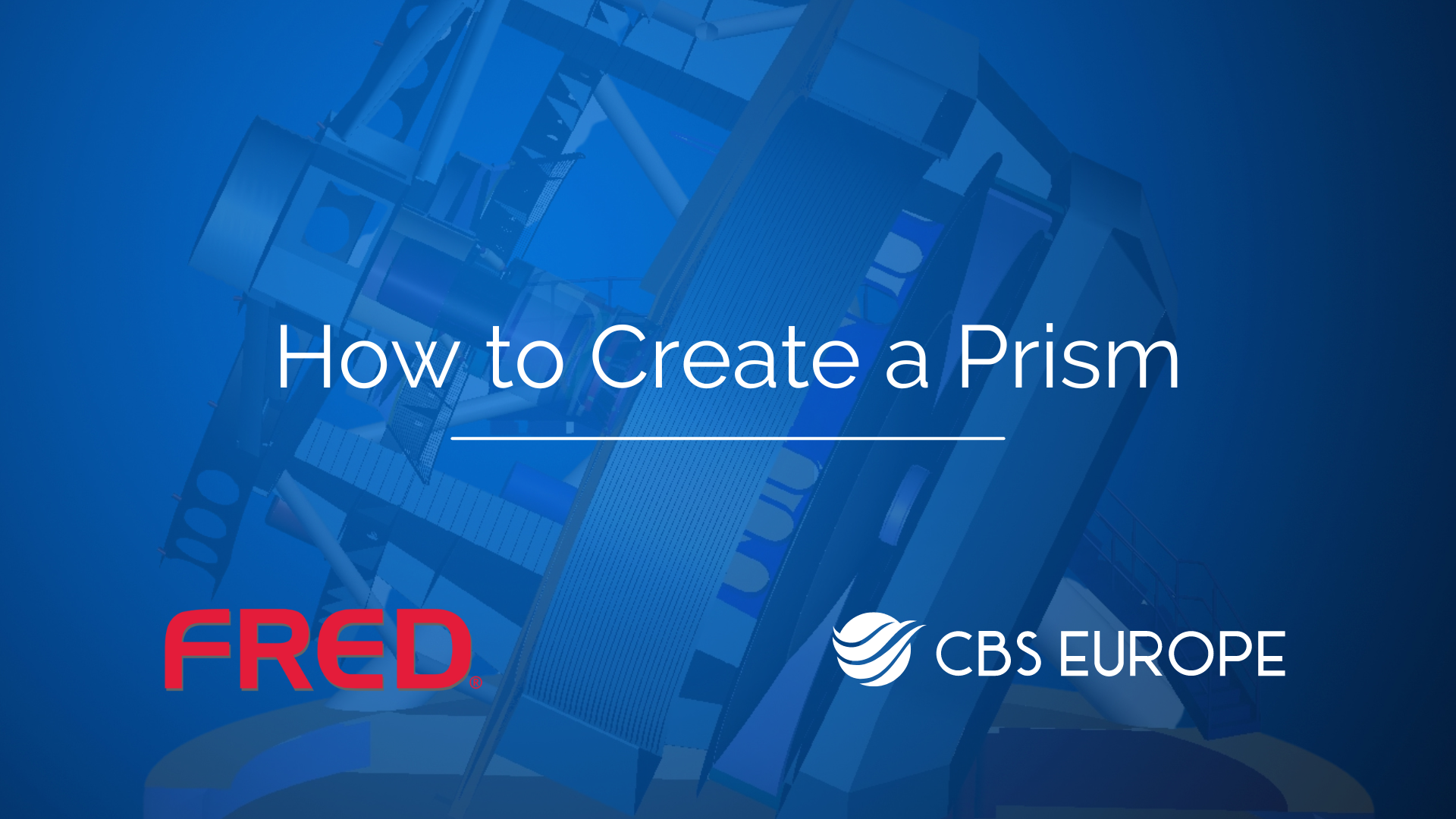
Anleitung zur Erstellung eines Prismas in FRED
Wie man mit FRED ein Prisma erstellt
Die Erstellung eines Prismas in FRED umfasst mehrere Schritte, um die gewünschten optischen Effekte zu erzielen. Hier ist eine Schritt-für-Schritt-Anleitung, wie man ein Prisma mit FRED erstellt:
- Beginnen Sie damit, FRED zu öffnen und "Neues Dokument" auszuwählen, um ein neues Projekt zu starten.
2. Das Prisma erstellen:
- Klicken Sie mit der rechten Maustaste auf den Ordner "Geometrie".
- Wählen Sie "Neues Prisma erstellen" aus den Optionen.
- Ändern Sie den Prismatyp von rechtwinklig zu gleichseitig mit fester Abweichung.
- Klicken Sie mit der rechten Maustaste und wählen Sie "Anhängen", um die Änderungen anzuwenden.
- Wenden Sie eine Drehung um die X-Achse von -30 Grad an.
- Klicken Sie auf "OK", um das Prisma in der 3D-Ansicht anzuzeigen.
3. Optische Quelle hinzufügen:
- Klicken Sie mit der rechten Maustaste auf den Ordner "Optische Quellen".
- Wählen Sie "Neue Quellprimitive erstellen" und wählen Sie "Ebene Welle (Inkohärent)".
- Erhöhen Sie die zufällige Strahlposition auf 50 und reduzieren Sie die X- und Y-Halböffnungen auf 0,1.
- Ändern Sie die Wellenlängeneigenschaften in Liste.
- Klicken Sie mit der rechten Maustaste, fügen Sie hinzu und wählen Sie "Wellenlängenbereich festlegen" (unter Berücksichtigung des sichtbaren Spektrums).
- Passen Sie die Anzahl der Schritte auf 10 an und klicken Sie auf "OK".
- Legen Sie die Farben für einzelne Wellenlängen fest, um das Spektrum zu erstellen.
4. Anpassung der Quellenposition:
- Wenden Sie eine Drehung um die X-Achse von 20 Grad an.
- Fügen Sie hinzu und wenden Sie einen Versatz von 0,5 in der Y-Richtung und -2 in der Z-Richtung an.
- Klicken Sie auf "OK", um die Quelle und das Prisma in der 3D-Ansicht anzuzeigen.
5. Analyseebene hinzufügen:
- Klicken Sie mit der rechten Maustaste, wählen Sie "Elementprimitiv erstellen" und wählen Sie "Ebene".
- Wenden Sie einen Versatz von 3 in der Z-Richtung an und klicken Sie auf "OK".
- Verwenden Sie "Alle anzeigen", um alle Elemente in der 3D-Ansicht anzuzeigen.
6. Analyse der Ebenenoberfläche:
- Klicken Sie mit der rechten Maustaste auf die Oberfläche, wählen Sie "Automatisch erstellen" und hängen Sie die Analyseoberfläche an.
- Öffnen Sie den Analyseordner, doppelklicken Sie auf die Ebenenoberfläche und deaktivieren Sie "Automatische Größe zu Daten".
- Legen Sie min und max auf 1 fest und klicken Sie auf "OK".
7. Neues Material erstellen:
- Klicken Sie mit der rechten Maustaste auf "Materialien" und wählen Sie "Neues Material erstellen".
- Legen Sie den Brechungsindex für den gewünschten Wellenlängenbereich fest.
- Für eine Wellenlänge von 0,4 Mikrometern setzen wir den Brechungsindex auf 1,7.
- Ebenso wird der Brechungsindex für den Wellenlängenbereich bis zu 0,7 Mikrometern auf 1,4 angepasst.
- Benennen Sie das Material in "Dispersives Material" um und klicken Sie auf "OK".
- Ziehen Sie das dispersiven Material auf das erstellte Prisma.
8. Anwenden der Eigenschaft des Strahlverlaufs:
- Wählen Sie "Spekulativ übertragen" und ziehen Sie es auf das Prisma.
9. Strahlverfolgung ausführen:
- Klicken Sie auf "Verfolgen und Rendern", um die Strahlverfolgung auszuführen.
- Visualisieren Sie das aufgeteilte Spektrum der optischen Quelle.
- Verwenden Sie das Positions-Spot-Diagramm, um die Positionen der Strahlen auf der Analyseoberfläche zu analysieren.
- Klicken Sie auf "OK", um das Diagramm zu generieren und mit der Analyse fortzufahren.
Durch das Befolgen dieser Schritte können Sie erfolgreich ein Prisma in FRED erstellen und seine optischen Eigenschaften analysieren. Mit der FRED-Software können Sie jeden Strahl klar erkennen und Einblicke in das Verhalten und die Bahn jedes Strahls im optischen System durch bereitgestellte Visualisierungen erhalten, was unser Verständnis der optischen Leistung des Prismas verbessert. Wenn Sie spezifischere Fragen zu diesem Prozess haben, können Sie sich gerne per E-Mail support@cbseu.com an unseren Support wenden.
